はじめに
私は普段、Surface Pro 5を使用しています。
かれこれ三年くらいは使用していました?

特に問題があった訳ではないのですが、今回Windowsの初期化を行いました。
基本的にはSurfaceだけの手順ではなく、Windows共通の作業手順になると思います。
本手順では、全て削除してWindowsを初期化する手順を行います。
必要に応じて各データ・設定などのバックアップやアプリの再インストール手順の確認などを行う必要があります。
本記事の内容について、一切の責任を負いかねますのでご了承ください。
初期化
Windowsの設定を開き、更新とセキュリティをクリックします。
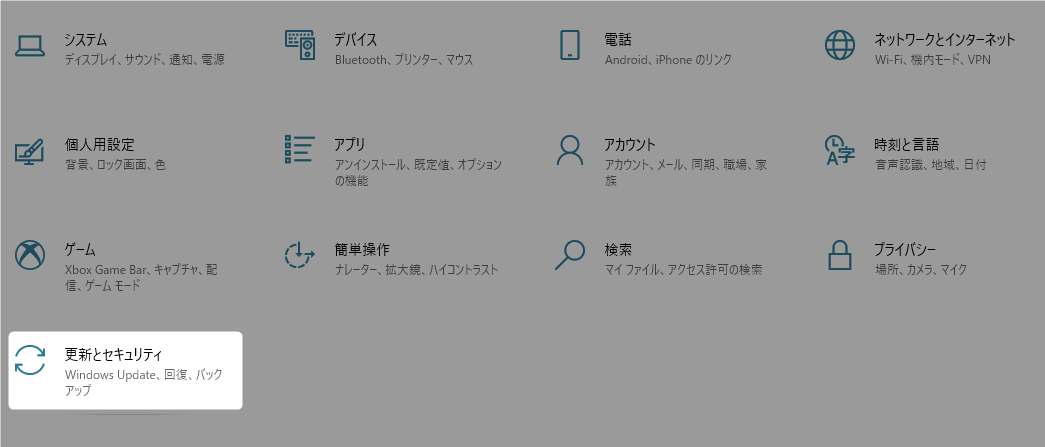
回復をクリックし、「このPCを初期状態に戻す」の「開始する」ボタンをクリックします。
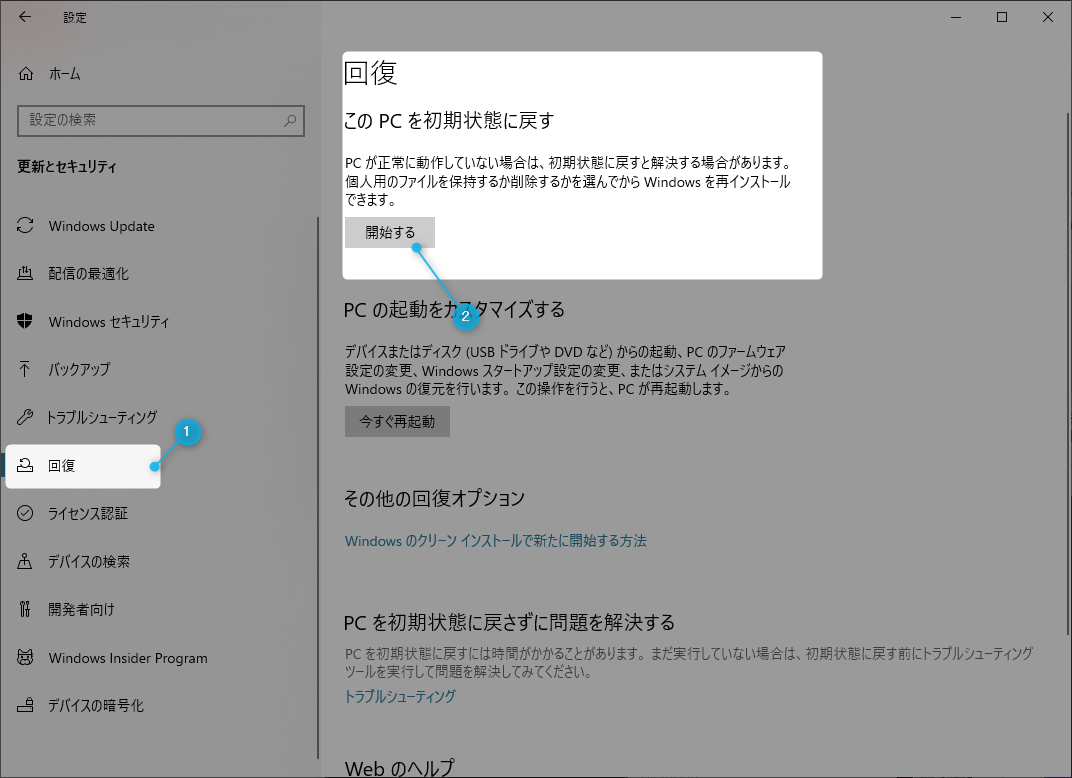
初期化のオプションを選択していきます。
個人用ファイルを保持するかどうかですが、私の場合は全て初期化したかったので、「全て削除する」を選択しました。
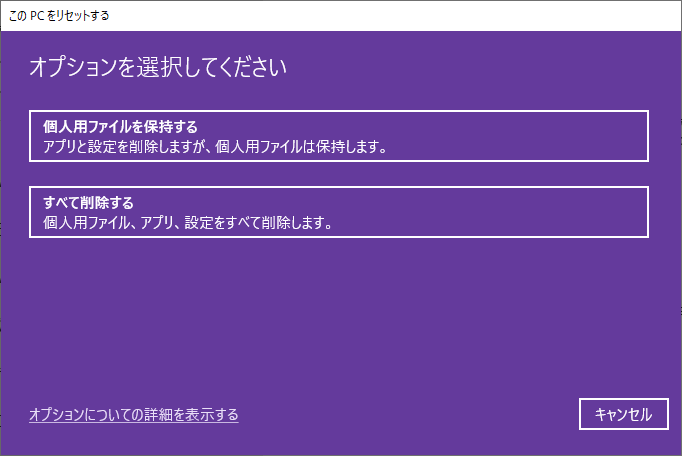
再インストールする方法ですが、「ローカル再インストール」を選択しました。
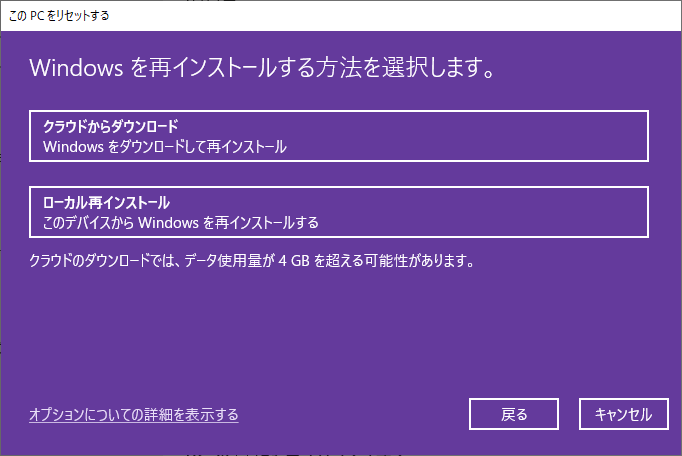
追加の設定は特に無く、そのまま次へ進みました。
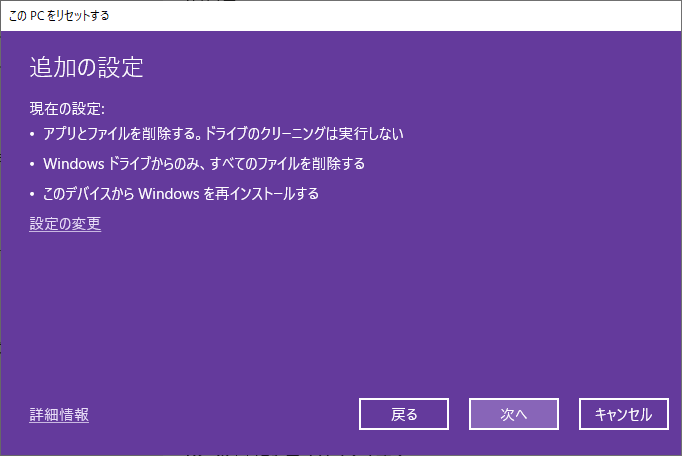
問題なければ、リセットボタンをクリックします。
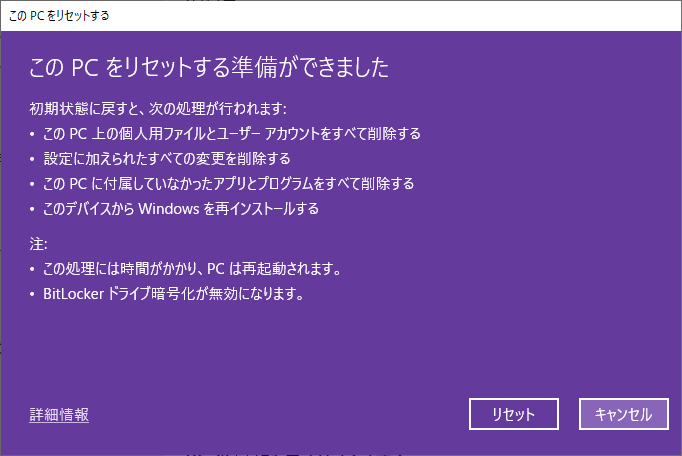
作業が始まります。
私のPCでは一時間程度で初期化が完了しました。
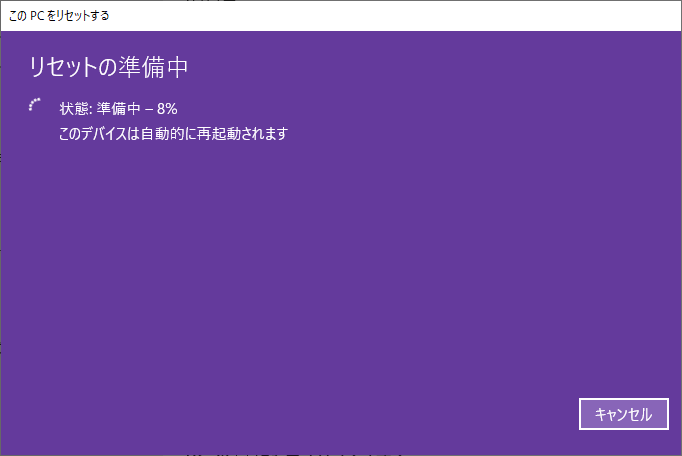
セットアップ
初期化が完了すると、Windowsセットアップ画面が起動されますので、セットアップを行います。
Officeの再インストール
Officeについて
Windowsを初期化後は、デスクトップ版のOfficeがインストールされていません。
別途、再インストールする必要があります。
標準でOfficeというアプリがインストールされていますが、例えばWordを起動しようとすると、ウェブブラウザ版のOfficeが開きます。
これは「Office Online」というもので、ウェブブラウザで編集するオフィスで、無料で使用することができますが、パッケージ版と違い機能に制限があります。
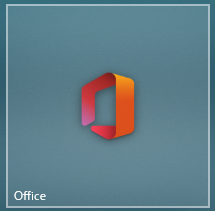
Office Home and Business 2016
私のSurfaceには、購入時にOffice Home and Business 2016が付属していました。
Office Home and Business 2016は、最新バージョンのOfficeが使えるわけではありませんが、普通に使用する分には問題ないです。
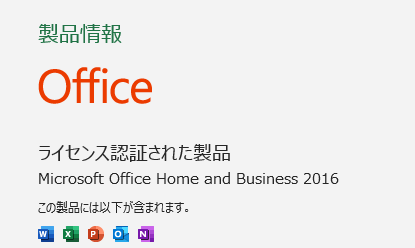
再インストール
Surfaceを初回セットアップした際の、Microsoftアカウントが必要です。
サインインして、以下のサブスクリプションのページを表示します。
購入済みの製品の一覧に、Office Home and Business 2016 for PCが表示されています。
インストールリンクをクリックします。

インストールボタンをクリックし、インストーラをダウンロードします。
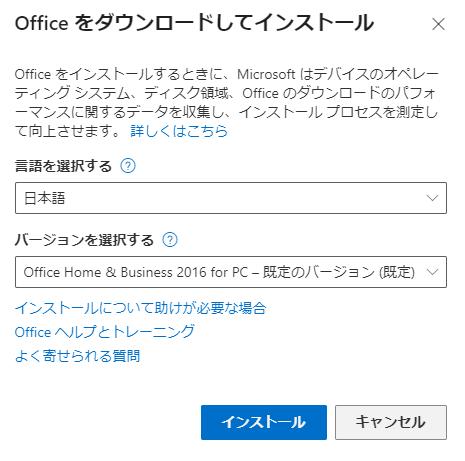
OfficeSetup.exeを起動します。
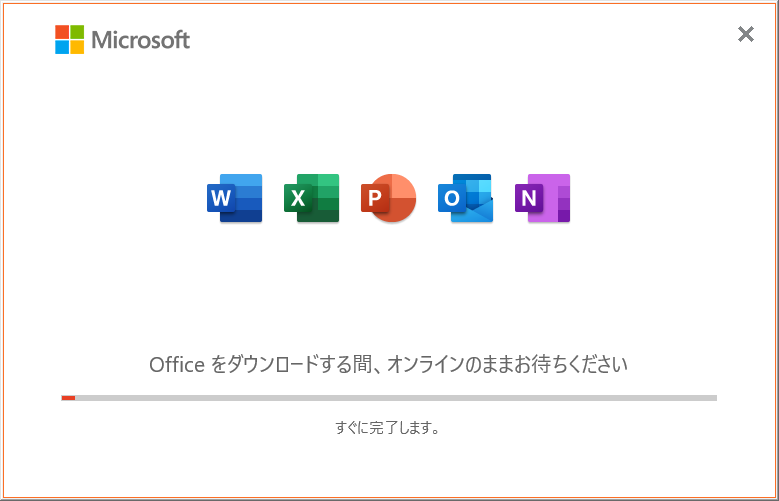
Officeのインストールが完了し、デスクトップ版を使用することができるようになりました。
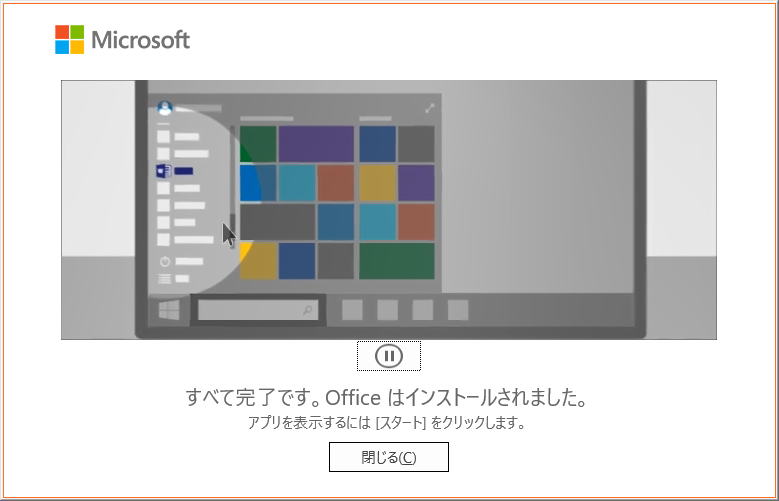
さいごに
あとは、普段使用しているアプリをインストールしたり、設定などを行い復旧していきます。
私の場合は、もともと不安定では無かったので、あまり動作は変わりませんが、不要なアプリや、昔構築した開発環境などを削除したり、最低限のアプリのみインストールし、キレイな状態になりました。
初期化から復旧まで、一日くらいで完了しました。
たまには初期化してみるのも良いかもしれませんね?




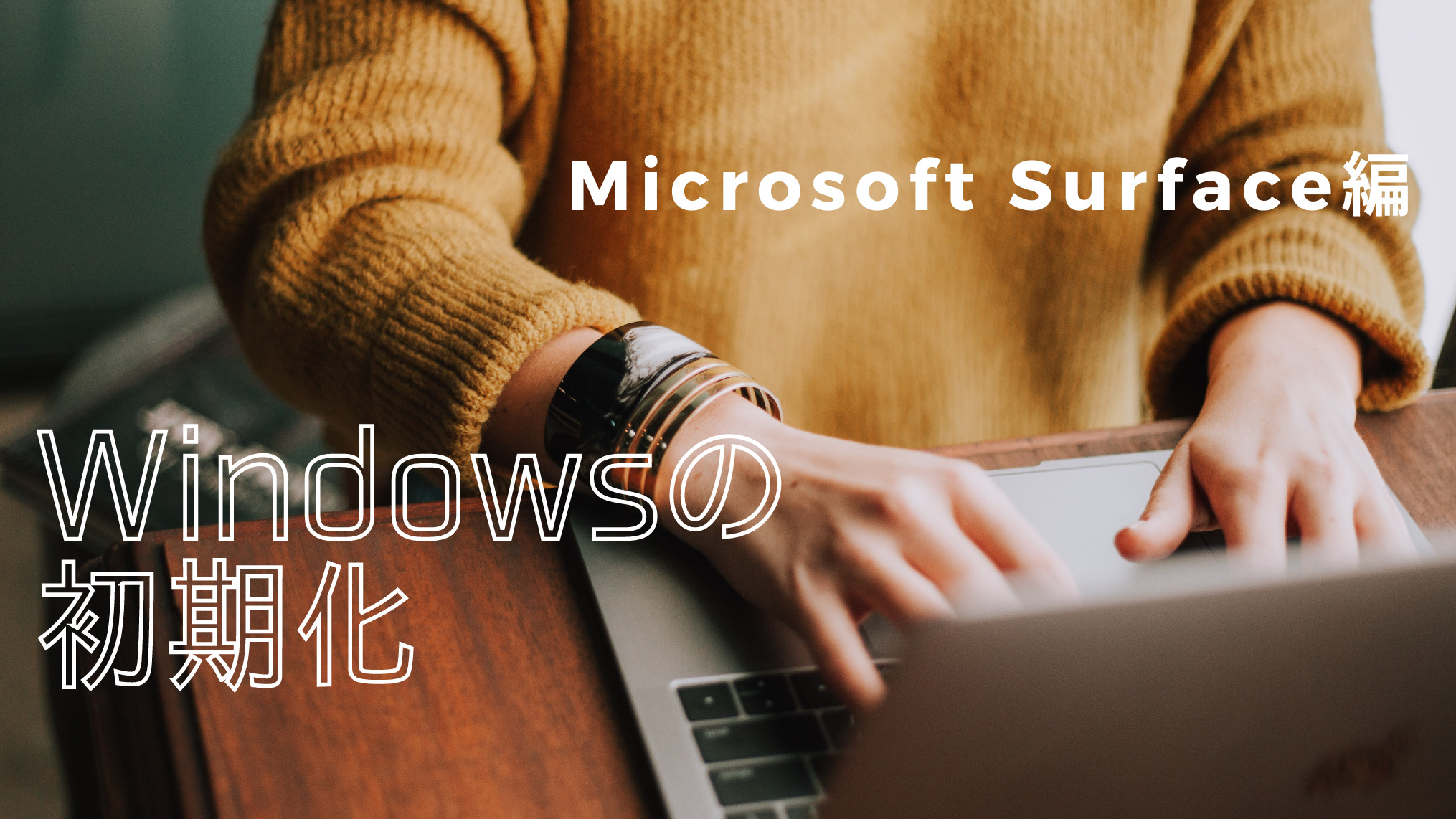
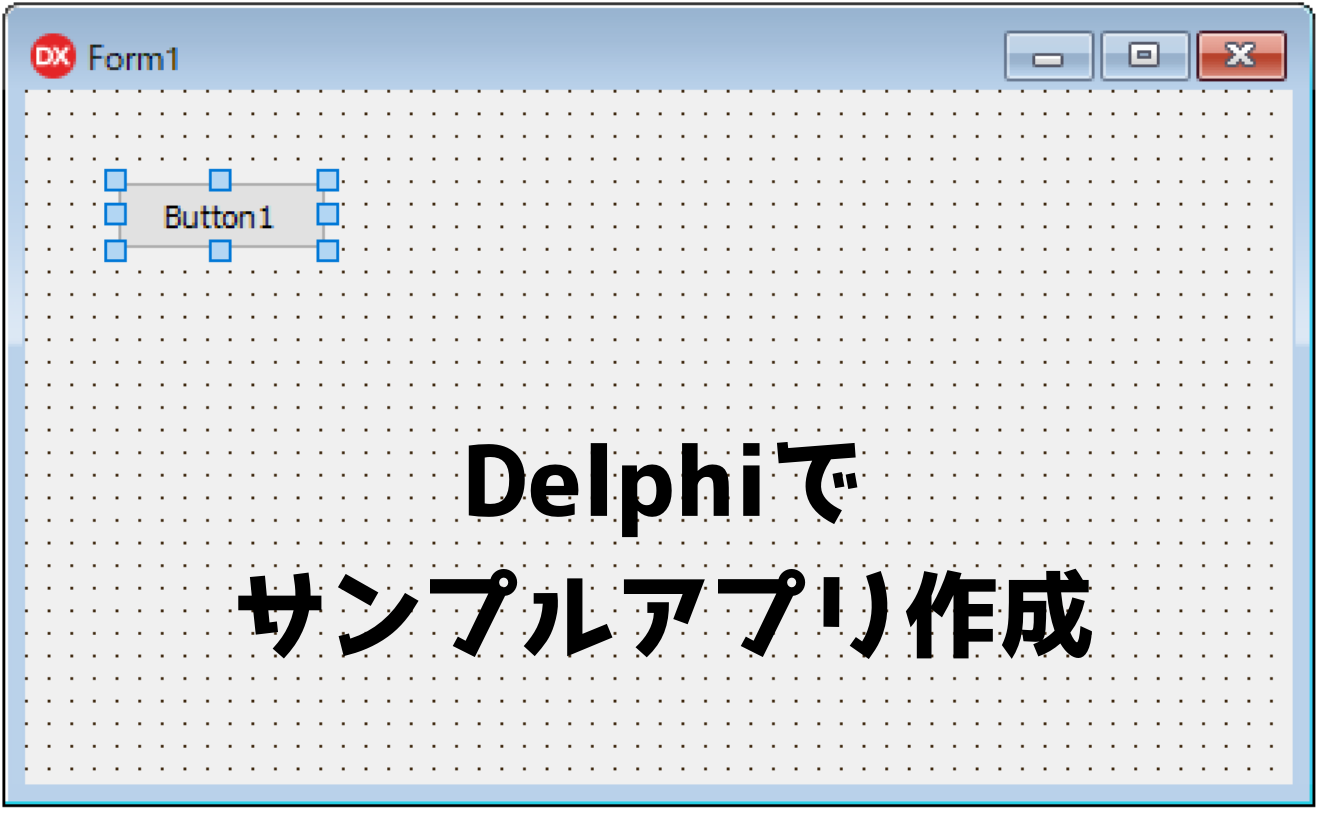

コメント